Windows 8 en Windows 7 configureren om alleen specifieke programma's uit te voeren
Microsoft Windows 8 Vindovs 7 / / March 19, 2020
Als u een netwerkbeheerder bent voor een klein bedrijf of zelfs uw huishouden, kunt u beperken welke programma's gebruikers in Windows 7 kunnen uitvoeren. Deze methode werkt ook in Windows 8 Developer Preview.
Opmerking: dit proces maakt gebruik van de Local Group Policy Editor, die niet beschikbaar is in Home-edities van Windows 7. Je hebt ook beheerdersrechten nodig om het in te stellen.
Als netwerkbeheerder kunt u een 'witte lijst' maken van alleen specifieke programma's die gebruikers kunnen uitvoeren.
Klik eerst op Start en typ: gpedit.msc in het zoekvak en druk op Enter.
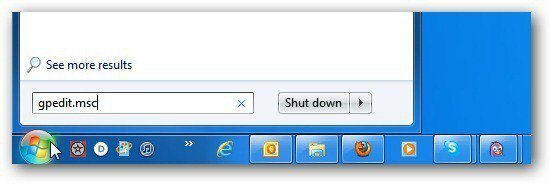
Om toegang te krijgen tot de Editor voor lokaal groepsbeleid in Windows 8, begin je gewoon in het hoofdscherm van Metro te typen: gpedit.msc. Tik of klik vervolgens op het gpedit-pictogram dat links onder Apps wordt weergegeven.
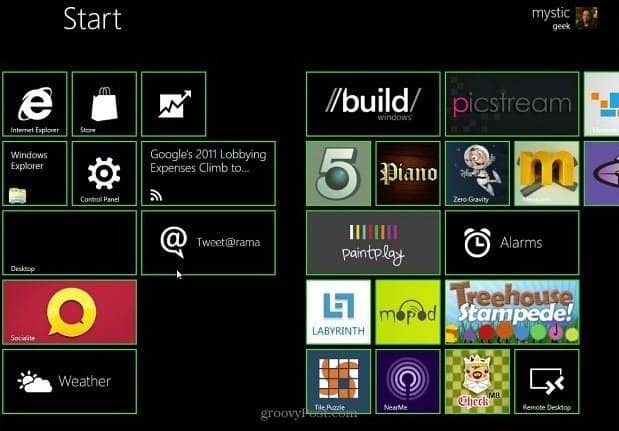
Editor voor lokaal groepsbeleid wordt geopend. Navigeren naar Gebruikersconfiguratie >> Beheersjablonen >> Systeem. Dubbelklik vervolgens op Run Only Specified Windows Applications.
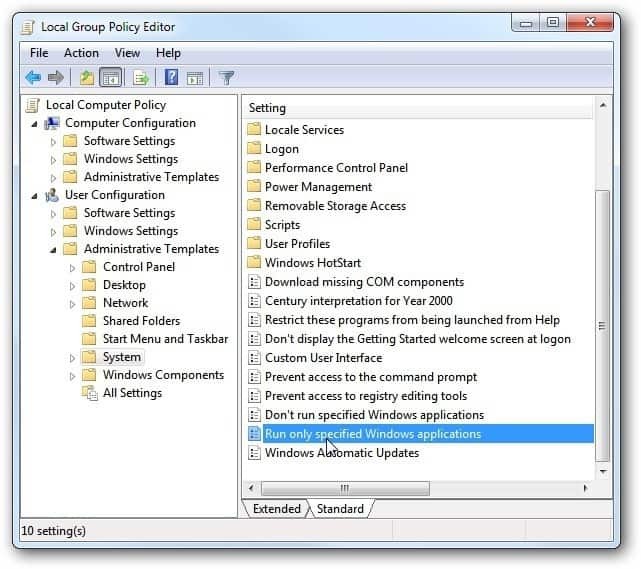
Selecteer Ingeschakeld en klik vervolgens onder Opties op de knop Weergeven.
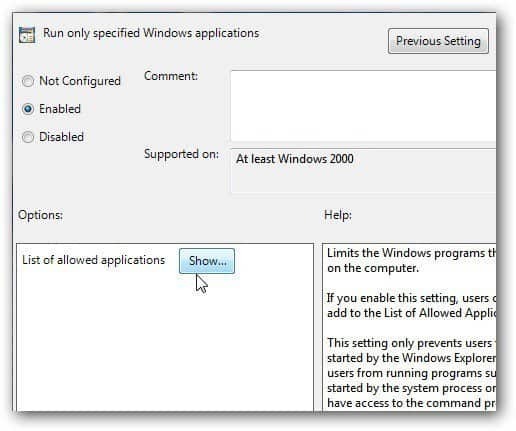
Typ de lijst met programma's in die u door de gebruiker wilt laten uitvoeren en klik vervolgens op OK. Sla vervolgens uw instellingen op.
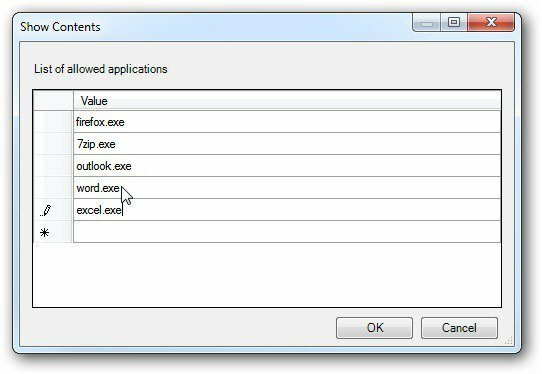
Wanneer een gebruiker programma's op de toegestane lijst opent, werken ze prima.

Wanneer de gebruiker echter probeert toegang te krijgen tot een programma dat niet in de lijst met toegestane lijsten staat, ziet hij het volgende foutbericht.
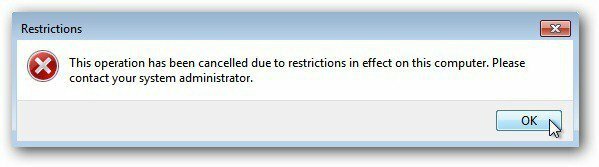
Vervolgens kunt u beslissen of de gebruiker het programma wel of niet mag gebruiken. Dit is handig als u ook een kiosk of een openbare computer instelt.
